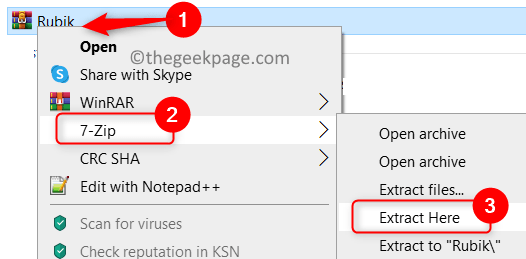أعد تشغيل عملية Windows Explorer أو قم بتثبيت آخر تحديث
- قد يكون عدم القدرة على إعادة تسمية المجلدات في Windows 11 مشكلة محبطة لأنها قد تعيق مهمتك المستمرة.
- قد يكون ذلك بسبب خطأ في تحديث Windows المثبت أو مستكشف Windows.
- يمكنك أيضًا حل المشكلة عن طريق تعطيل ميزة التحكم في مجلد الوصول في أمان Windows.

Xالتثبيت عن طريق النقر فوق ملف التنزيل
- قم بتنزيل وتثبيت Fortect على جهاز الكمبيوتر الخاص بك.
- قم بتشغيل الأداة و ابدأ المسح للعثور على الملفات المعطلة التي تسبب المشاكل.
- انقر بزر الماوس الأيمن فوق ابدأ الإصلاح لإصلاح المشكلات التي تؤثر على أمان الكمبيوتر وأدائه.
- تم تنزيل Fortect بواسطة 0 القراء هذا الشهر.
أبلغ بعض المستخدمين عن عدم قدرتهم على إعادة تسمية مجلد في Windows 11. يؤكد المستخدمون أن قائمة السياق تختفي دون السماح لهم بإعادة تسمية المجلد. عدا ذلك ، يتم التعامل معهم برسالة خطأ.
لماذا لا يمكنني إعادة تسمية مجلد في Windows 11؟
بعد إجراء بعض الأبحاث ، وجدنا بعض الأسباب الأكثر شيوعًا التي قد تمنعك من إعادة تسمية المجلدات في Windows 11.
- هناك خلل في تحديث Windows الحالي: من المحتمل أن يكون هناك ملف علة في تحديث ويندوز المثبتة على جهاز الكمبيوتر الخاص بك الذي يسبب المشكلة.
- مشاكل مع مستكشف Windows: إذا كان مستكشف Windows أو يواجه مستكشف الملفات نفسه بعض المشكلات عندها سوف يسيء التصرف ويطلق أخطاء مثل عدم السماح لك بإعادة تسمية المجلدات.
- المجلد قيد الاستخدام بالفعل: إذا كنت تستخدم ملف المجلد أو أنه مفتوح في نافذة أخرى، فلن تتمكن من إعادة تسميته.
- جهاز الكمبيوتر الخاص بك مصاب بفيروس: في كثير من الأحيان البرمجيات الخبيثة والفيروسات تميل إلى تقييد إدخال المستخدم على جهاز الكمبيوتر ، والذي قد يكون السبب في عدم قدرتك على إعادة تسمية المجلد في Windows 11.
- أنت لا تملك المجلد: لو أنت لست مسؤول المجلد، فلن تتمكن من إعادة تسمية المجلد.
- تم تمكين ميزة التحكم في الوصول إلى المجلد: تتيح لك ميزة التحكم في الوصول إلى المجلد حماية مجلد مهم من أي شخص يقوم بإجراء تغييرات عليه. من المحتمل أن تكون هذه الميزة قيد التشغيل وتمنعك من إجراء التغييرات.
كيف يمكنني إصلاح عدم القدرة على إعادة تسمية مجلد في مشكلة Windows 11؟
إليك ما يجب عليك فعله أولاً:
- تأكد من أن المجلد الذي ترغب في إعادة تسميته أو تعديله ليس مفتوحًا في الخلفية أو في نافذة أخرى. ما عليك سوى إغلاق جميع عمليات Windows Explorer والانتقال إلى المجلد ، والنقر بزر الماوس الأيمن فوقه وتحديد إعادة تسمية.
- يجب عليك أيضًا التحقق والتأكد من عدم فتح أي ملف داخل المجلد.
1. تعطيل التحكم في الوصول إلى المجلد
- اضغط على يفوز زر لفتح يبدأ قائمة طعام.
- يكتب أمن Windows وافتحه.
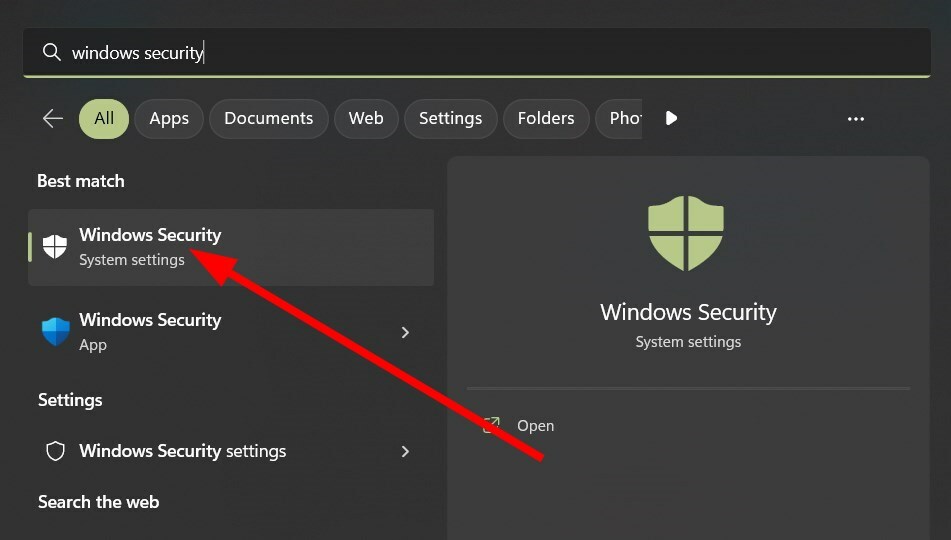
- يختار الحماية من الفيروسات والتهديدات.
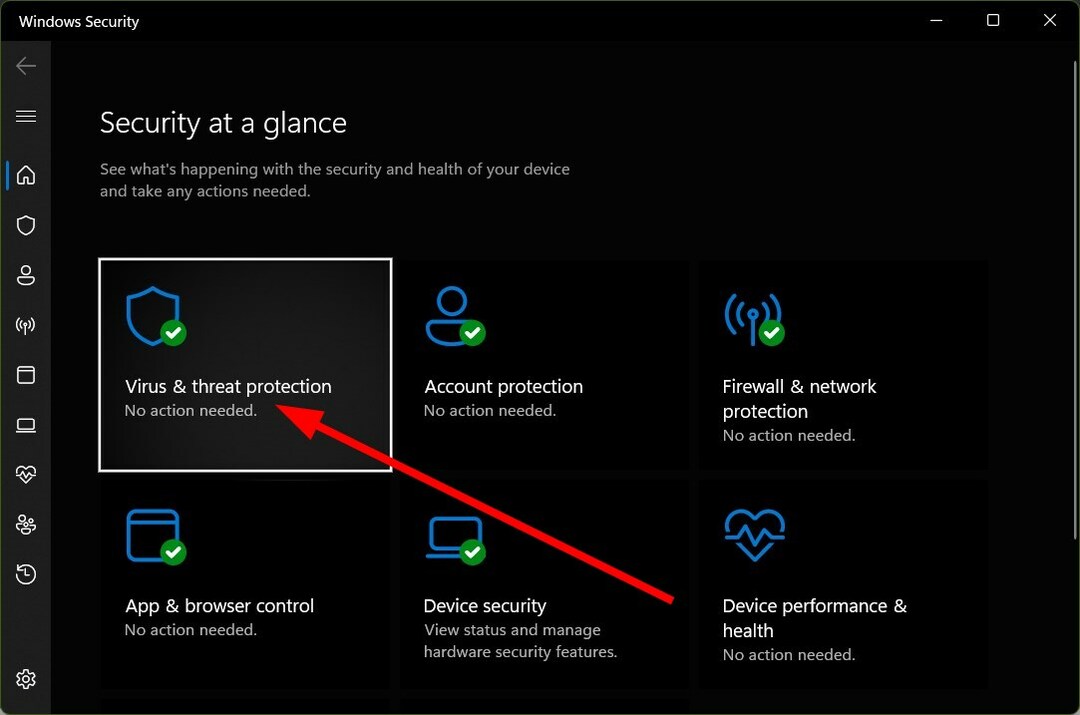
- انقر فوق إدارة الحماية من برامج الفدية.

- تبديل خارج الوصول إلى المجلد المتحكم فيه.
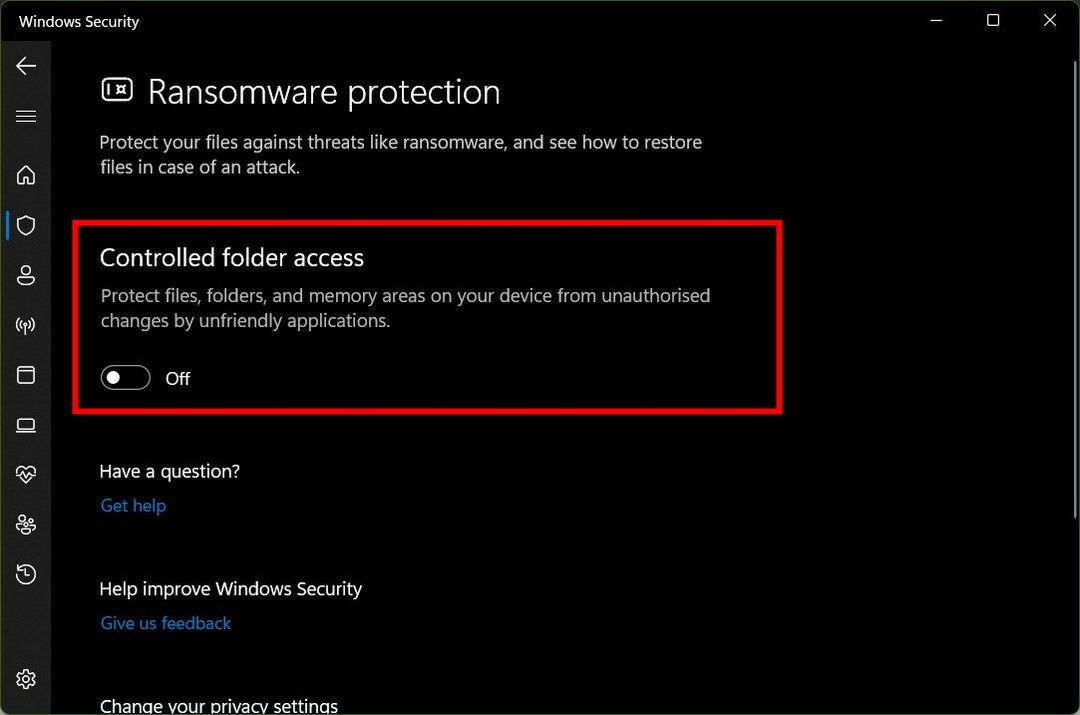
- إعادة تشغيل جهاز الكمبيوتر الخاص بك حتى تدخل التغييرات حيز التنفيذ.
- حدد موقع المجلد ومعرفة ما إذا كان يمكنك إعادة تسميته أم لا.
2. الحصول على ملكية المجلد
- حدد موقع المجلد لا يمكنك إعادة تسميتها.
- انقر بزر الماوس الأيمن فوقه واختر ملكيات.
- قم بالتبديل إلى ملف حماية فاتورة غير مدفوعة.

- انقر فوق متقدم.

- انقر فوق يتغير ل مالك قسم.
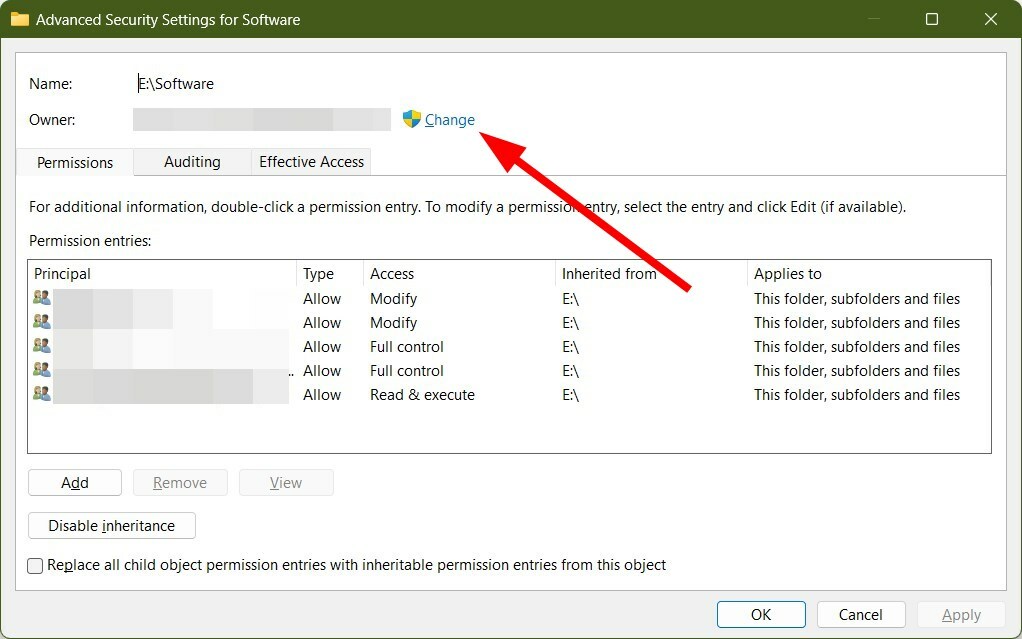
- يختار نعم في الموجه الذي يظهر.
- اكتب ال اسم المستخدم في ال أدخل اسم الكائن المراد تحديده صندوق.
- انقر تحقق من الأسماء.
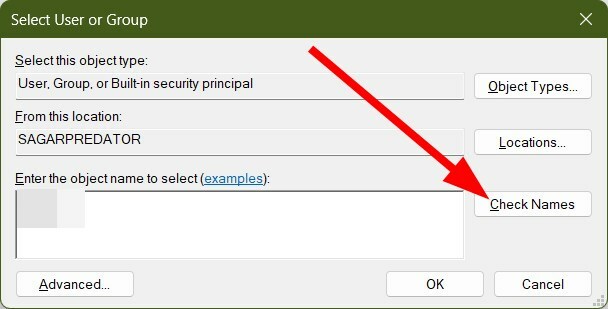
- يختار نعم.
- ضع علامة في المربع الخاص بـ استبدال المالك في الحاويات الفرعية والأشياء.
- انقر يتقدم و نعم.
- إعادة تشغيل جهاز الكمبيوتر الخاص بك.
يضمن الحصول على الامتيازات اللازمة أنه يمكنك نقل المجلد المعني أو حذفه أو إعادة تسميته. يمكنك بسهولة الحصول على وصول المسؤول إلى المجلد باتباع الخطوات المذكورة أعلاه.
- لماذا يعرض File Explorer الملفات من الغد؟
- Pagefile.sys ضخم: كيفية حذفه أو تغيير حجمه
- Notepad ++ لنظام التشغيل Windows 11: كيفية تنزيله وتثبيته
3. فحص جهاز الكمبيوتر الخاص بك بحثًا عن الفيروسات
- اضغط على يفوز زر لفتح يبدأ قائمة طعام.
- يكتب أمن Windows وافتحه.
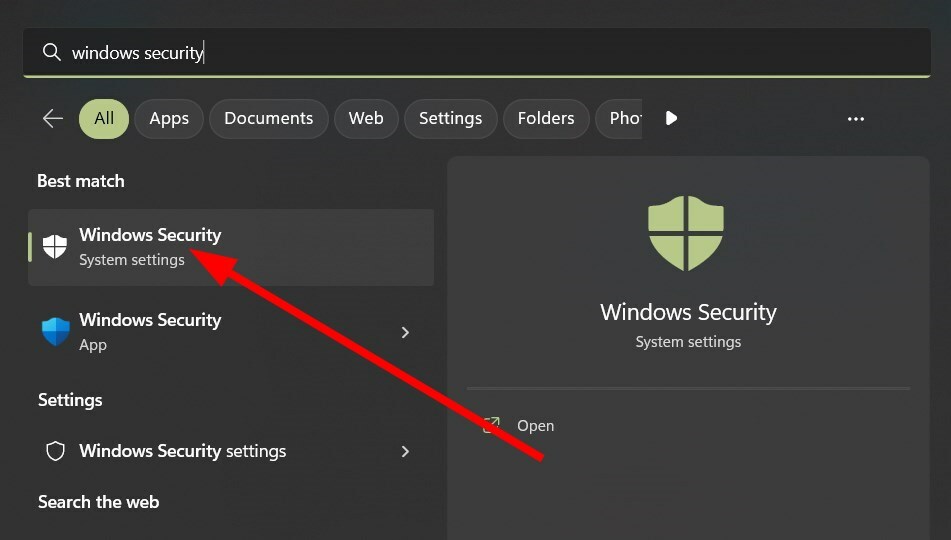
- يختار الحماية من الفيروسات والتهديدات.
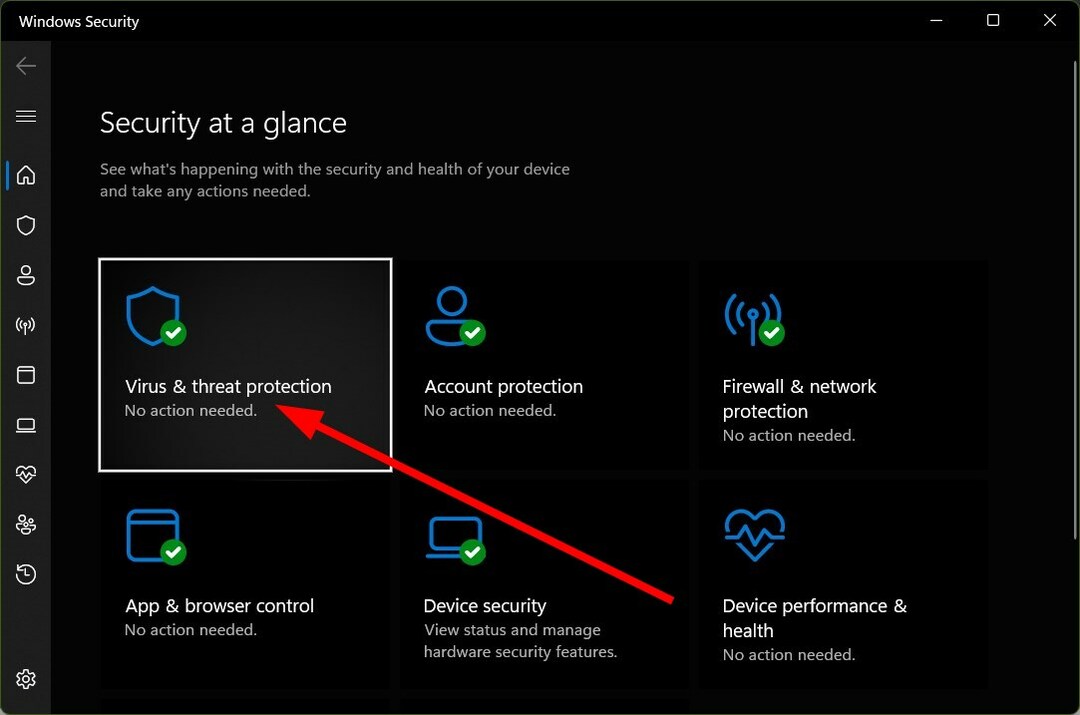
- ضرب مسح سريع زر.
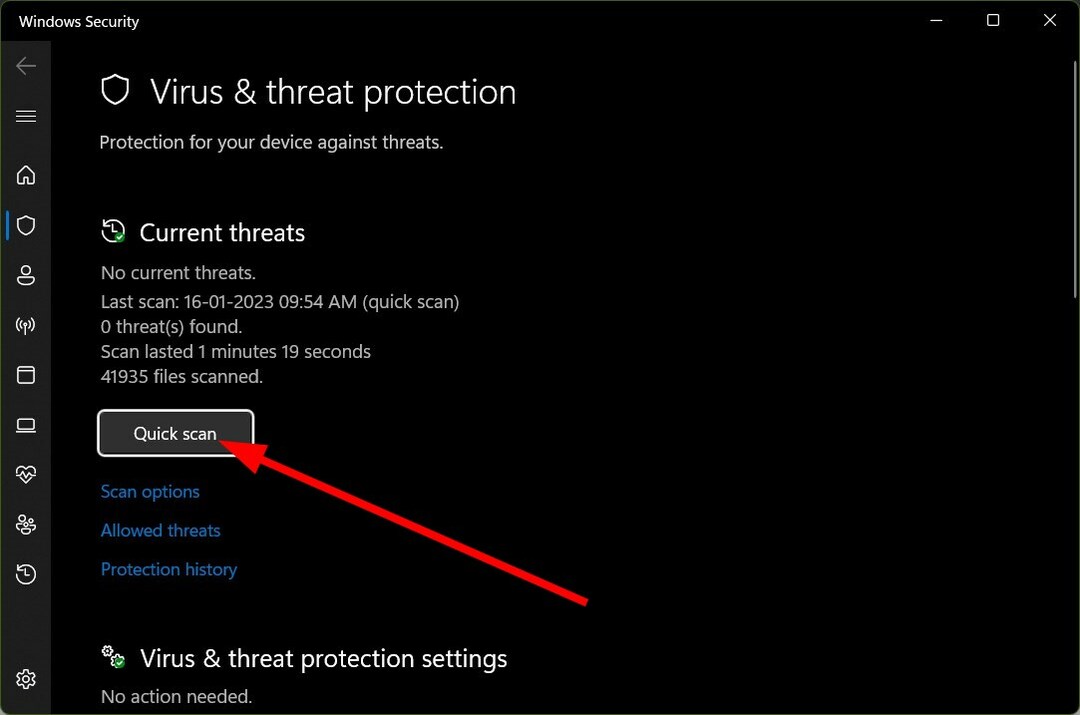
- يمكنك الاختيار اختيارات المسح وانقر فوق مسح كامل لإجراء فحص عميق لجهاز الكمبيوتر الخاص بك.
- إذا اكتشف النظام أي فيروسات ، فاتبع المطالبات لإزالتها من جهاز الكمبيوتر الخاص بك.
لاحظ أن أداة الحماية من الفيروسات لأمان Windows محدودة في الميزات وغالبًا ما يتبين أنها ليست فعالة مثل برامج مكافحة الفيروسات المخصصة.
لذلك ، نقترح عليك التحقق من موقعنا قائمة أفضل برامج مكافحة الفيروسات يمكنك استخدامه على جهاز الكمبيوتر الذي يعمل بنظام Windows 11 ومعرفة ما إذا كان هذا سيؤدي إلى حل المشكلة أم لا.
4. تحقق من وجود تحديثات Windows
- اضغط على يفوز + أنا مفاتيح لفتح إعدادات Windows.
- يختار تحديث ويندوز من الجزء الأيمن.

- اضغط على تحقق من وجود تحديثات خيار.

- ثَبَّتَ التحديث ، إذا كان هناك تحديث جديد متاح.
- إعادة تشغيل جهاز الكمبيوتر الخاص بك ومعرفة ما إذا كان يمكنك إعادة تسمية المجلد أم لا.
نصيحة الخبراء:
برعاية
يصعب معالجة بعض مشكلات الكمبيوتر ، خاصةً عندما يتعلق الأمر بملفات النظام المفقودة أو التالفة ومستودعات Windows.
تأكد من استخدام أداة مخصصة ، مثل فورتكت، والتي ستقوم بمسح واستبدال الملفات المعطلة بإصداراتها الحديثة من مستودعها.
يجب عليك التأكد من أنك تقوم بتشغيل أحدث إصدار متاح من نظام التشغيل Windows للتأكد من أن كل شيء يعمل بشكل جيد دون أي مشاكل.
5. أعد تشغيل عملية مستكشف Windows
- يضعط كنترول + يحول + خروج لفتح ملف مدير المهام.
- اضغط على العمليات فاتورة غير مدفوعة.

- حدد مستكشف Windows.
- انقر بزر الماوس الأيمن فوقه واختر إعادة تشغيل.

غالبًا بسبب المثيلات المتعددة المفتوحة ، يمكن أن يسيء مستكشف Windows التصرف. في مثل هذه الحالة ، من الأفضل إعادة العملية والبدء من نقطة الصفر.
6. قم بتشغيل SFC Scan
- افتح ال يبدأ القائمة عن طريق الضغط على يفوز مفتاح.
- اكتب ال موجه الأمر وفتح كمسؤول.

- اكتب الأمر أدناه واضغط يدخل.
sfc / scannow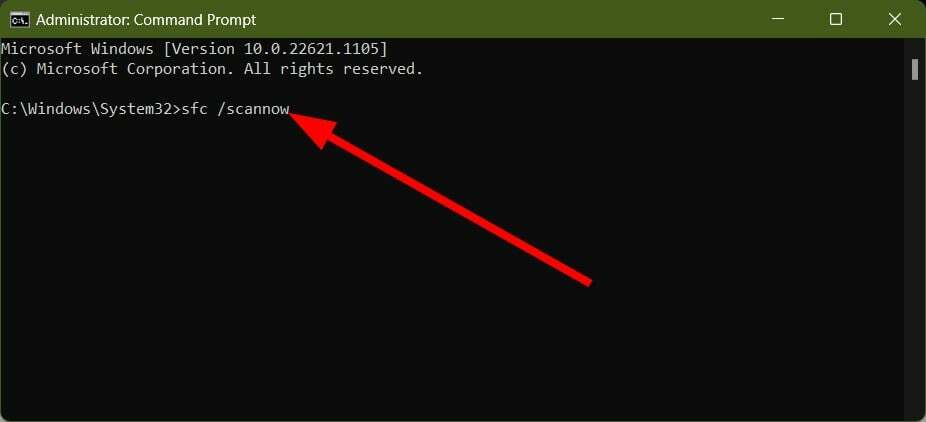
- انتظر عملية إصلاح ملفات النظام المفقودة أو التالفة.
- إعادة تشغيل جهاز الكمبيوتر الخاص بك ومعرفة ما إذا كان هذا يحل مشكلة عدم القدرة على إعادة تسمية مجلد في مشكلة Windows 11 أم لا.
يمكنك استخدام أداة SFC Scan لإصلاح ملفات النظام المفقودة أو التالفة. في حين أن هذا فعال ، إلا أنه ليس بنفس فعالية أداة الطرف الثالث المخصصة.
نوصي باستخدام ريستورو أداة. باستخدام Restoro ، لن تكون قادرًا على إصلاح ملفات النظام الفاسدة فحسب ، بل ستتمكن من إصلاح أخطاء الموت الزرقاء وإصلاح مكتبات DLL التالفة وتعطل النظام وإزالة برامج التجسس والبرامج الضارة وغير ذلك الكثير.

ريستورو
قم بإصلاح مشاكل جهاز الكمبيوتر بسهولة من خلال برنامج الإصلاح والتحسين المؤتمت بالكامل لجهاز الكمبيوتر.كيفية فرض إعادة تسمية مجلد في نظام التشغيل Windows 11؟
- افتح ال يبدأ القائمة عن طريق الضغط على يفوز مفتاح.
- اكتب ال موجه الأمر وفتح كمسؤول.

- اكتب الأمر أدناه واضغط يدخل.
REN "المسار الكامل للمجلد" "اسم المجلد الجديد"- على سبيل المثال ، لإعادة تسمية مجلد بالاسم الحالي XX في محرك الأقراص C إلى YY ، سيبدو الأمر أعلاه كما هو REN "C: XX" "YY".
هذا هو منا في هذا الدليل. لو مستكشف الملفات يتعطل أو يتجمد في Windows 11، إذن يجب عليك مراجعة دليلنا وإصلاح المشكلة.
لدينا أيضًا دليل يساعدك على ذلك حذف الملفات ذات الاسم الطويل بدون أي مشاكل. يمكنك أيضًا الاطلاع على دليلنا الذي سيساعدك قم بتعطيل الترتيب التلقائي في المجلدات على جهاز كمبيوتر يعمل بنظام Windows.
لا تتردد في إخبارنا في التعليقات أدناه ، أي من الحلول المذكورة أعلاه ساعدك في حل مشكلة عدم القدرة على إعادة تسمية مجلد على جهاز كمبيوتر يعمل بنظام Windows 11.
هل ما زلت تواجه مشكلات؟
برعاية
إذا لم تحل الاقتراحات المذكورة أعلاه مشكلتك ، فقد يواجه جهاز الكمبيوتر الخاص بك مشكلات أكثر خطورة في نظام التشغيل Windows. نقترح اختيار حل الكل في واحد مثل فورتكت لإصلاح المشاكل بكفاءة. بعد التثبيت ، فقط انقر فوق ملف عرض وإصلاح زر ثم اضغط ابدأ الإصلاح.